前言
在了解Linux权限之前,先来探讨我们使用的
shell命令它到底是什么?
Linux 是一个操作系统,我们称其为内核(kernel) ,正常情况下,我们一般用户操作并不是去直接使用内核,而是通过kernel 的外壳程序,也就是shell 与kernel 进行沟通。
Shell的简单定义:命令行解释器:
- 将使用者的命令翻译给和内核处理。
- 将核心的处理结果翻译给使用者。
对于Windows ,我们使用图形化界面,这并不是直接操作Windows内核,而是通过图形接口,点击,然后完成我们的操作。
而Shell对于Linux 有相同的作用,Shell主要对我们的指令进行解析,解析指令传给Linux内核,再根据内核运行出结果,解析给用户。
这里打个比方:
你是一名比较内向的学生,你暗恋这同班的一名女同学,你不好意思向她表达爱意,然后你就通过她的闺蜜(或者朋友)向她含蓄的表达自己对她的喜欢,她闺蜜就将你的意思传达给她;然后她闺蜜再将她的意思传达给你。
这里你就是一名普通用户,你暗恋的女同学就好比操作系统内核,而她的闺蜜就相当于
Shell。
一、什么是权限
什么是权限,这个就字面意思,哈哈。
在Linux下,有两种用户:一是超级用户(root)、二是普通用户。
超级用户(
root): 可以再Linux系统下做任何事情,不受限制普通用户: 在
Linux下受到权限的限制,只能做部分事情
超级用户的命令提示符是#,普通用户的命令提示符是$

root用户下创建普通用户
root 就是Linux 下的超级用户,它可以创建和删除普通用户,修改普通用户密码等等。
创建用户:
useradd 用户名
也可能显示如下图所示,(原因是家目录中已经有用户lian的目录)。
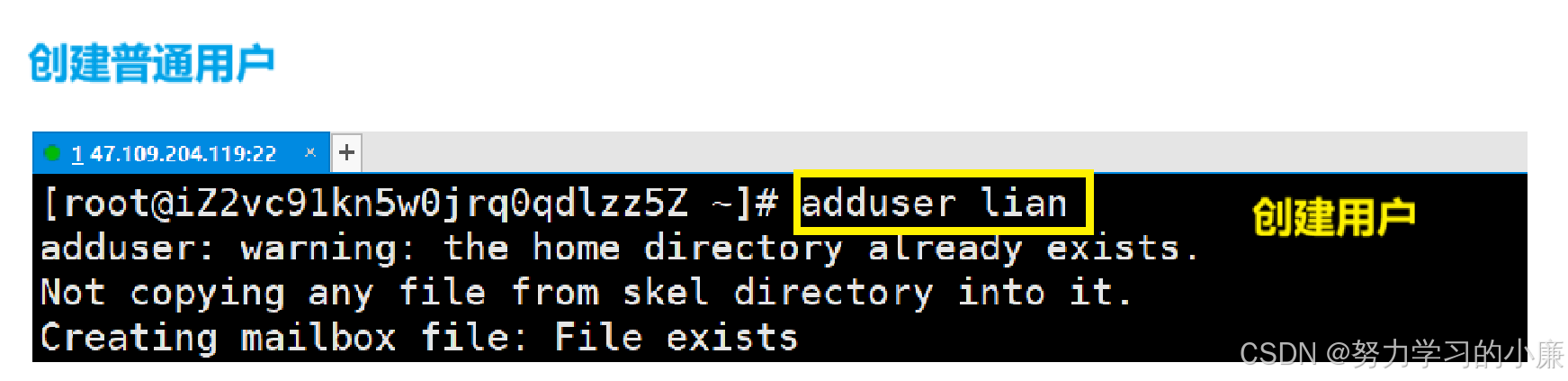
修改用户密码:
passwd 用户名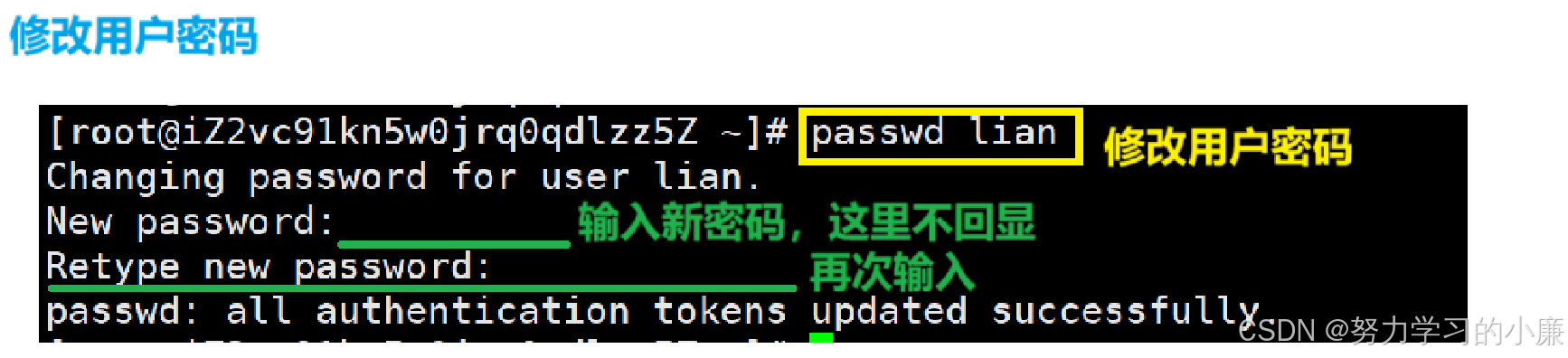
删除用户:
userdel 用户名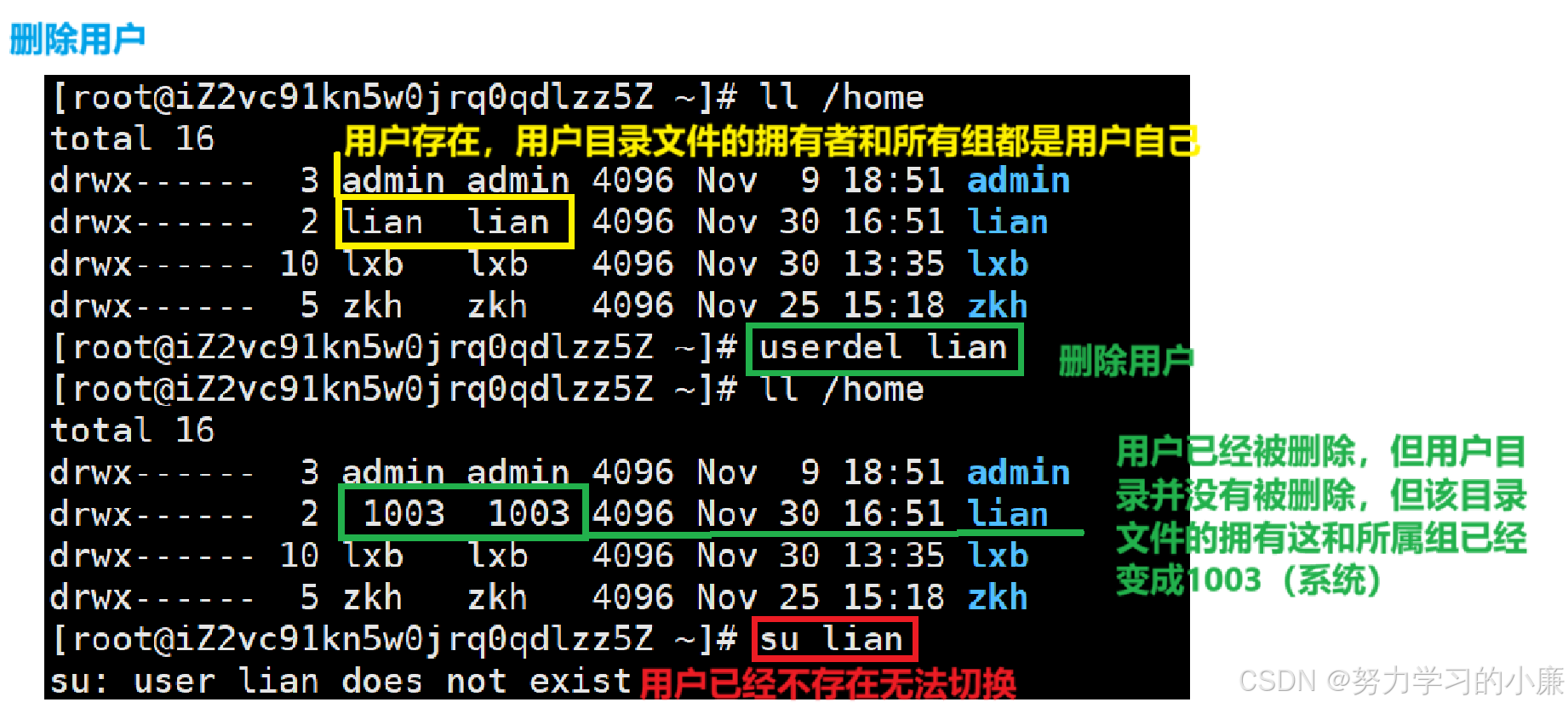
用户的切换
知道了如何创建用户,现在来看用户之间的切换。
su 用户名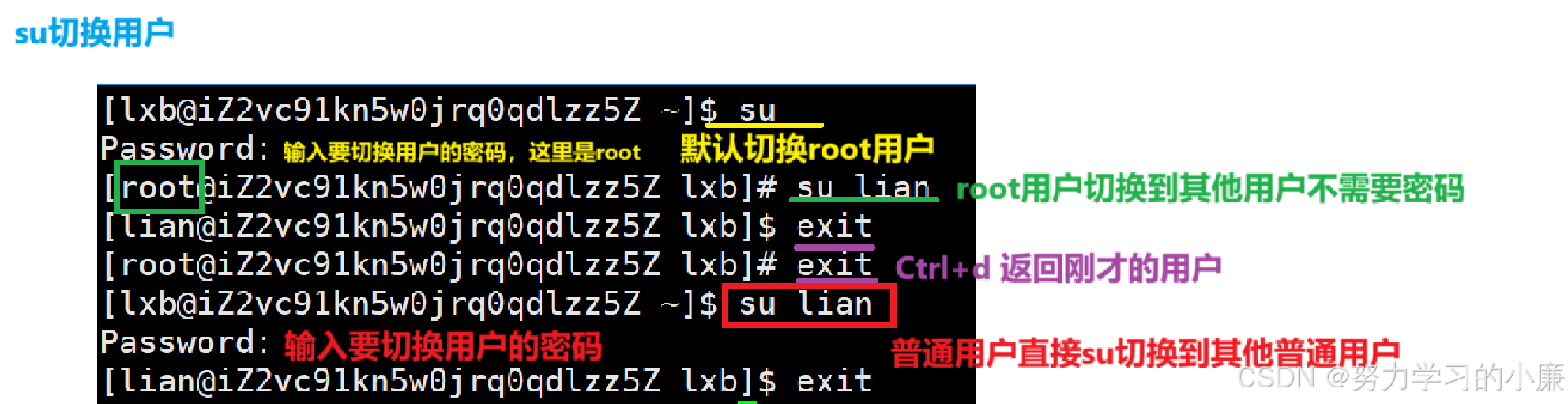
二、Linux权限管理
1. 文件访问者的分类(人/用户)
- 文件/目录的拥有者:u --- User
- 文件/目录的所属组:g --- Group
- 其他用户:o --- Other
知道了文件访问者分为三种,那有什么用呢?接着来看。
2. 文件类型和访问权限
文件属性:
我们知道,ll 是可以查看文件属性,现在来看一下:
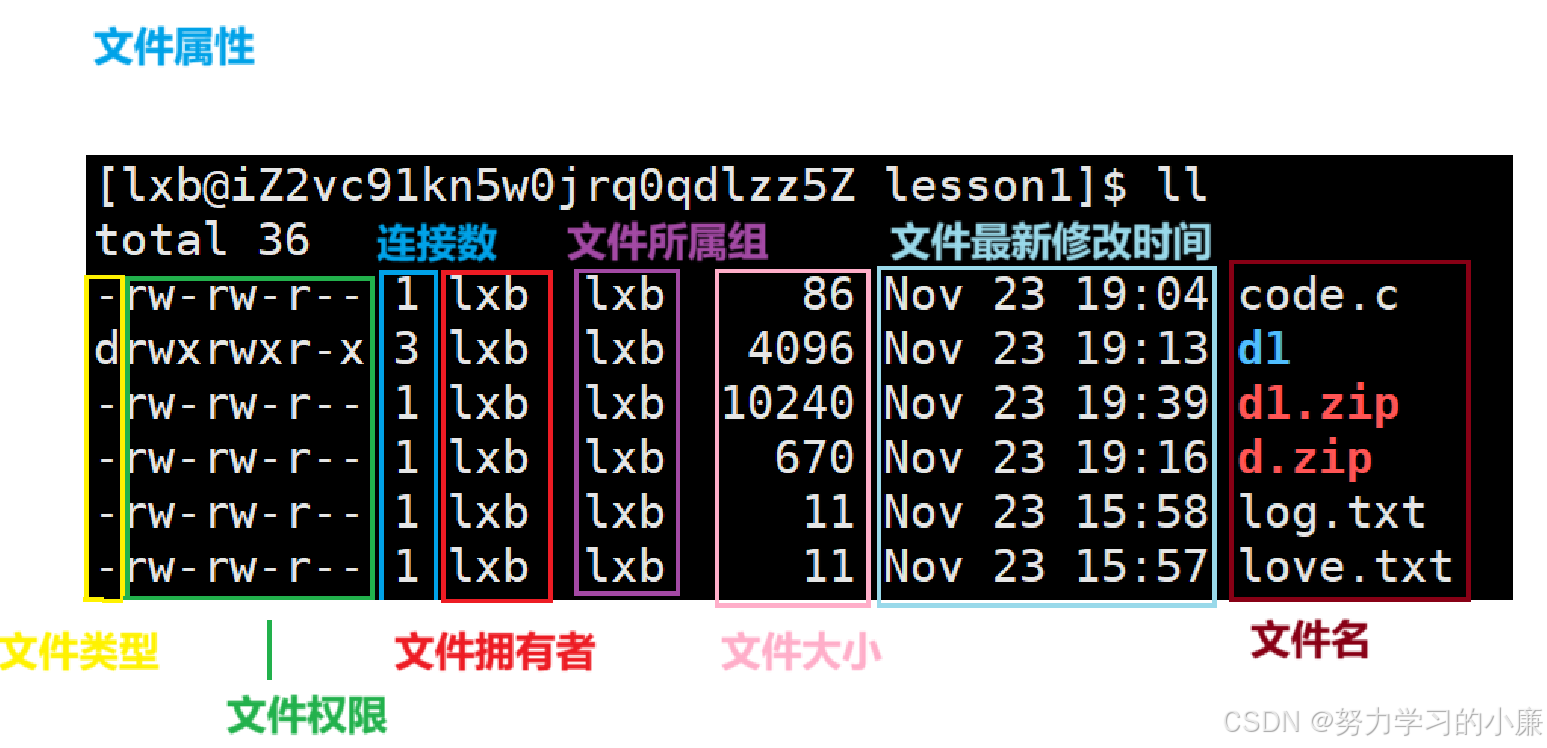
一眼看去,烟花缭乱的;文件属性有很多,首先文件大小、文件最新修改时间和文件名这些就不用多说了,(连接数后面再讲解)
现在来看文件类型、文件权限和文件拥有者和所属组这写内容。
文件类型:
首先,文件类型对应文件属性中的开头,(例如:以d 开头的文件是目录/文件夹;以-开头的文件就是普通文件)
d:文件夹/目录
-:普通文件
l:软链接(类似Windows的快捷方式)
b:块设备文件(例如硬盘、光驱等)
p:管道文件
c:字符设备文件(例如屏幕等串口设备)
s:套接口文件
文件权限:
文件权限就三种,分别是r(可读) 、 w(可写) 和 x (可执行)。
r:对于文件来说,具有读取文件内容的权限;对于目录,具有浏览目录信息的权限。
w:对于文件来说,具有修改文件内容的权限;对于目录,具有创建、删除和移动目录中文件的权限。
x:对于文件来说,具有可执行文件的权限;对于目录来说,具有进入目录的权限。
-:表示不具有该部分权限。
再回头看,文件权限,它对应的是9个字符啊;这就涉及到文件权限中文件拥有者、文件所属组和其他用户这部分概念了。

以这个为例,看以权限:
首先,以
d开头表明这是一个目录;其次的三个字符
rwx: 这是文件拥有者的三个权限再后面三个字符
rwx: 这是文件所属组的三个权限最后的三个字符
r-x: 这是其他用户的三个权限
权限的表示方法:
| Linux表示 | 权限说明 |
|---|---|
--- |
没有任何权限 |
r-- |
只读 |
-w- |
只写 |
--x |
仅可执行 |
rw- |
可读可写 |
r-x |
可读可执行 |
-wx |
可写可执行 |
rwx |
可读可写可执行 |
除了上图所示表示方式,还有一种表示方式(8进制表示)
我们将每一个访问者的三个权限看作一个二进制数(其中
-表示0,其余表示1);这样我们就得到了一个<=7并且>=0的二进制数(比如rwx就是111对应的数是7,---就是000对应的数是0)。这样我们就能将权限(9个字符)转化成一个8进制数(比如:
rw-rw-rw-就是666,rwxrwxrwx就是777)。
| 权限符号 | 8进制 | 2进制 |
|---|---|---|
r-- |
4 | 100 |
-w- |
2 | 010 |
--x |
1 | 001 |
rw- |
6 | 110 |
r-x |
5 | 101 |
-wx |
3 | 011 |
rwx |
7 | 111 |
--- |
0 | 000 |
文件访问权限的相关设置方法
说了这么多,那我们能不能自己设置这些权限?当然可以,接着往下看
chmod修改文件权限
首先,我们应该明白一点,只有文件所有者和
root可以修改权限
使用格式
chmod [参数] 权限 文件名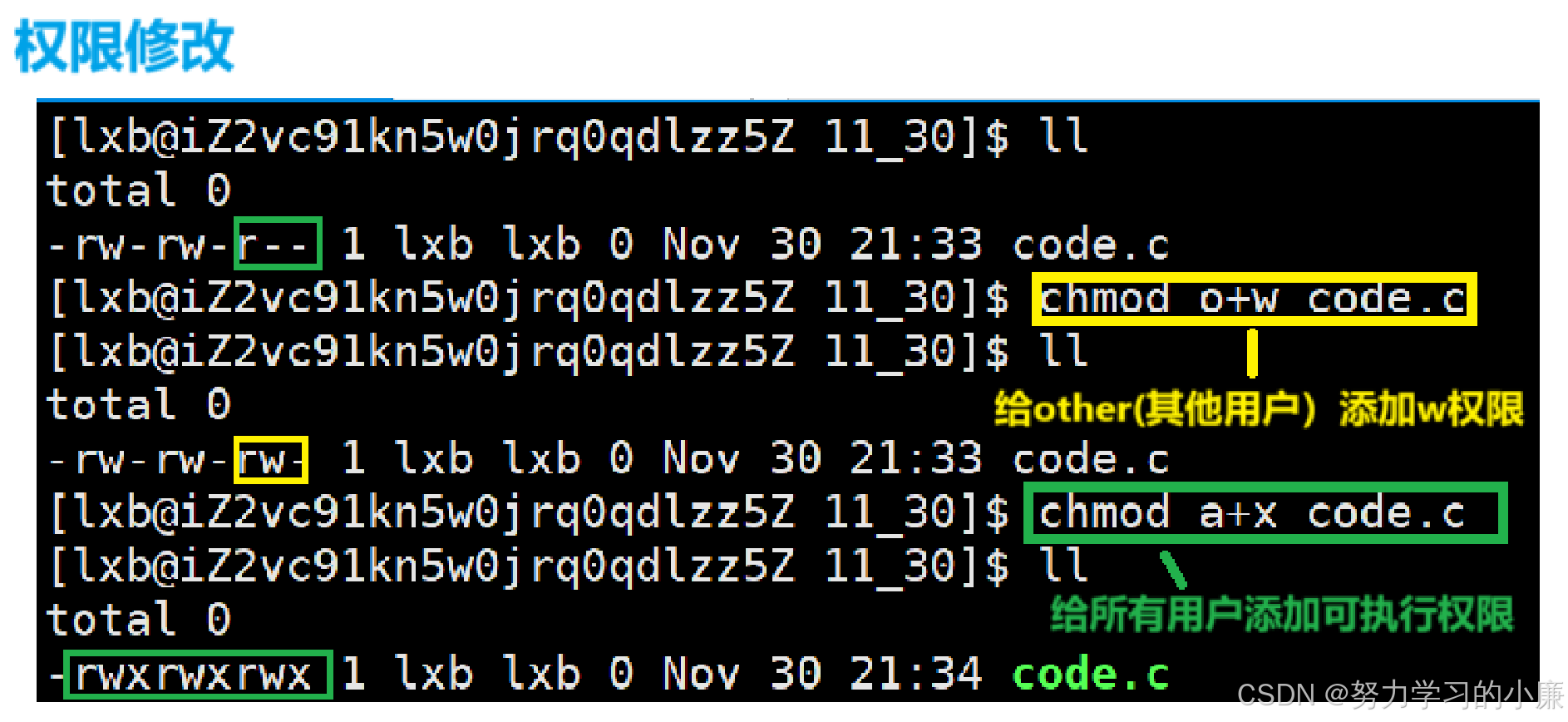
现在来看一下,修改权限有没有成功
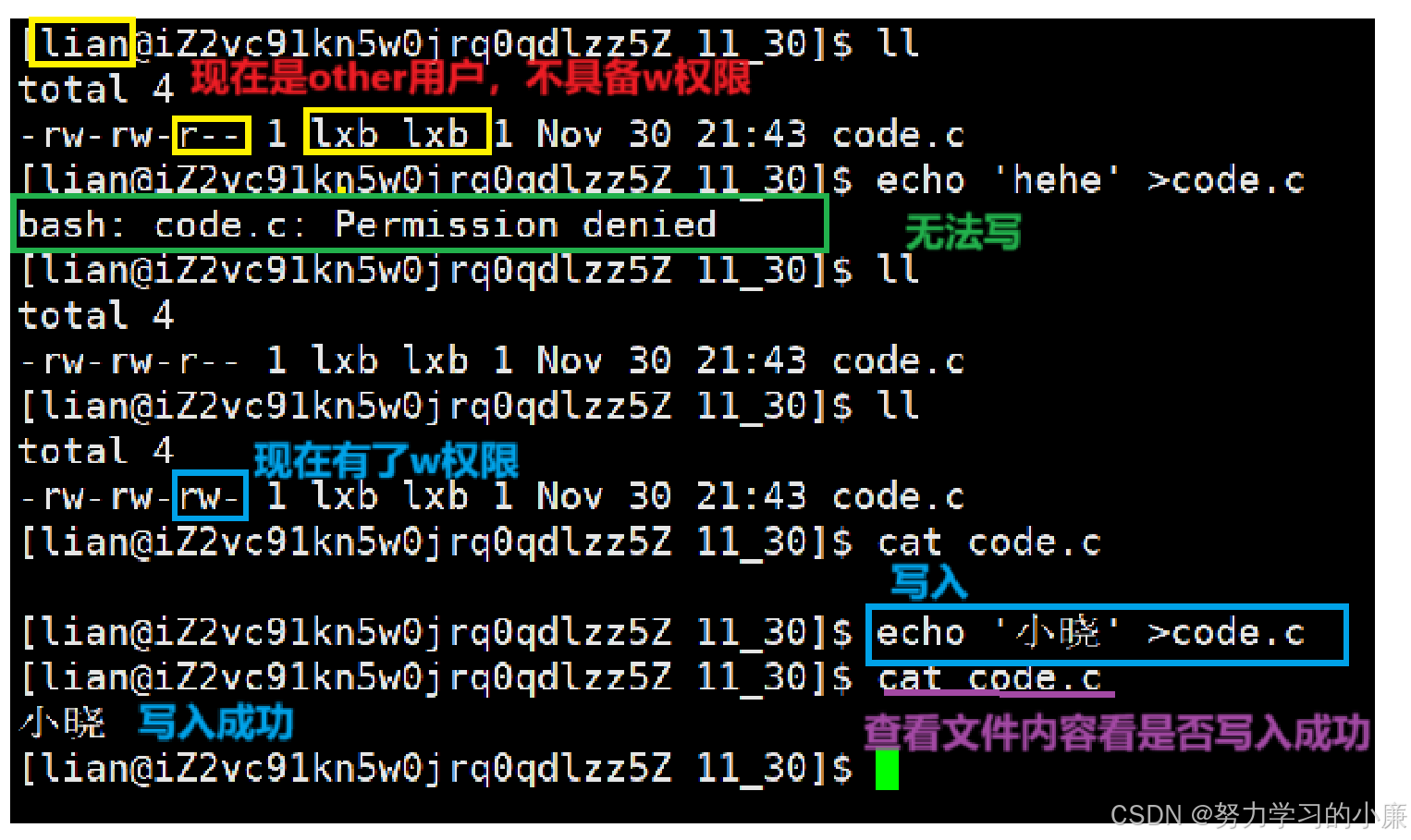
chmod 权限命令值的格式
+: 向权限范围内加权限
-: 向权限范围内减(去掉)权限
=: 向权限范围内赋予代号所表示的权限用户符号
u: 拥有者g: 所属组o: 其他用户a: 所有用户选项
-R: 递归修改文件权限
chmod o+w code.c
chmod o-w code.c设置权限还可以直接使用8进制数来设置
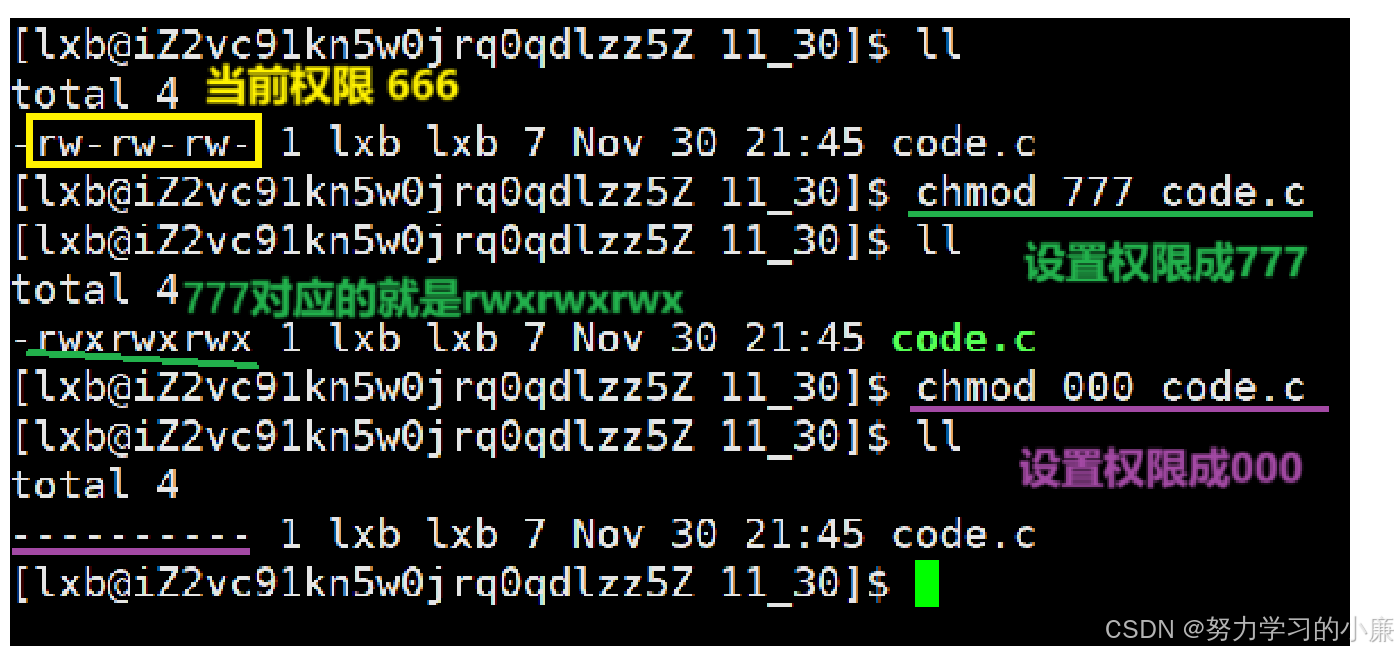
chmod 777 code.c
chmod 666 code.cchown
现在,我是文件的所有者,但是我不想要了,我想把文件所有者设置成别人;
chown 就是用来修改文件所有者的(有个前提,需要root权限)
选项:
-R: 递归修改文件所有者
chown [参数] 用户名 文件名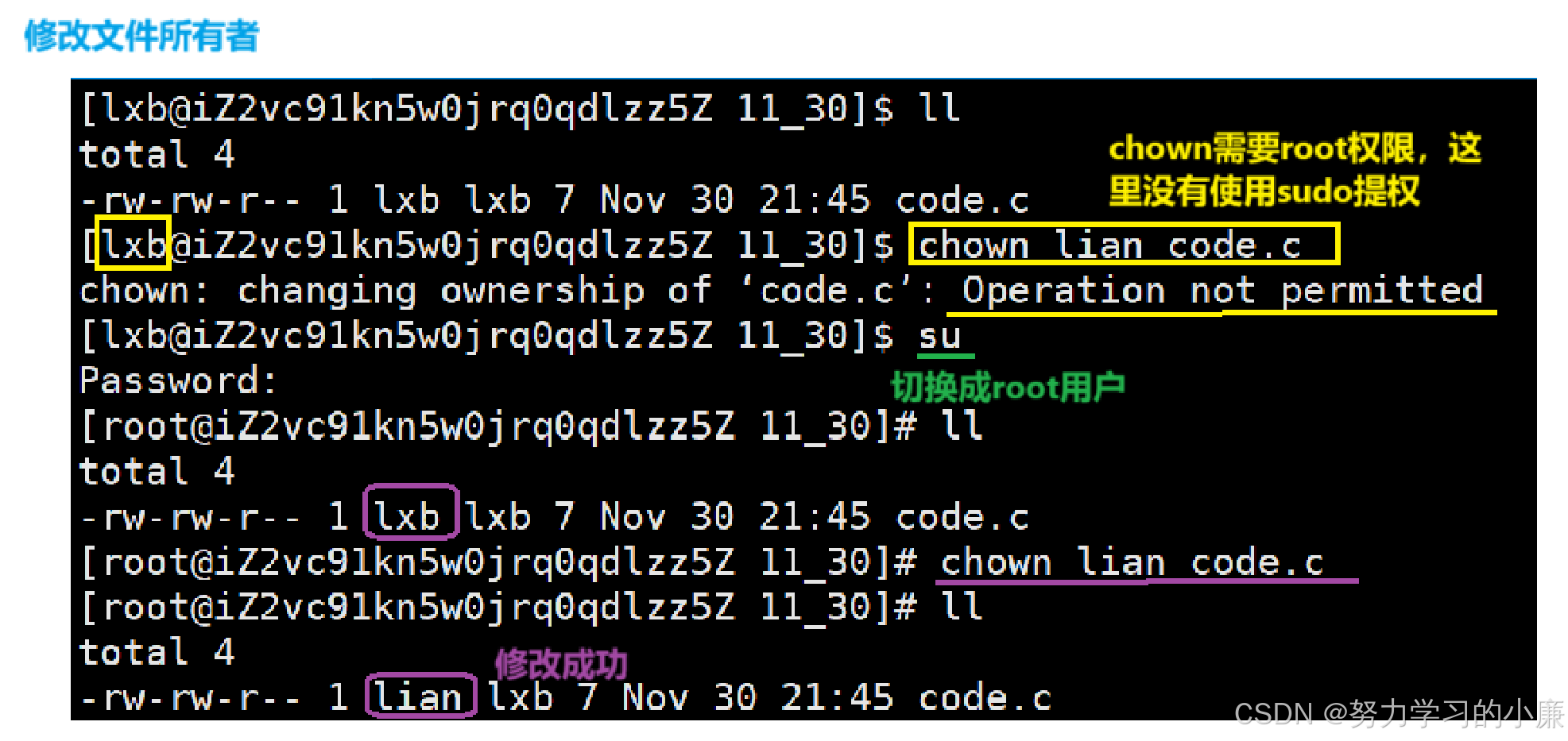
chgrp修改文件所属组
现在我们指定如何修改文件所有者了,那如何修改文件所属组呢?
chgrp用来修改文件所属组(这个前提也是,需要root权限)
chgrp [参数] 用户组名 文件名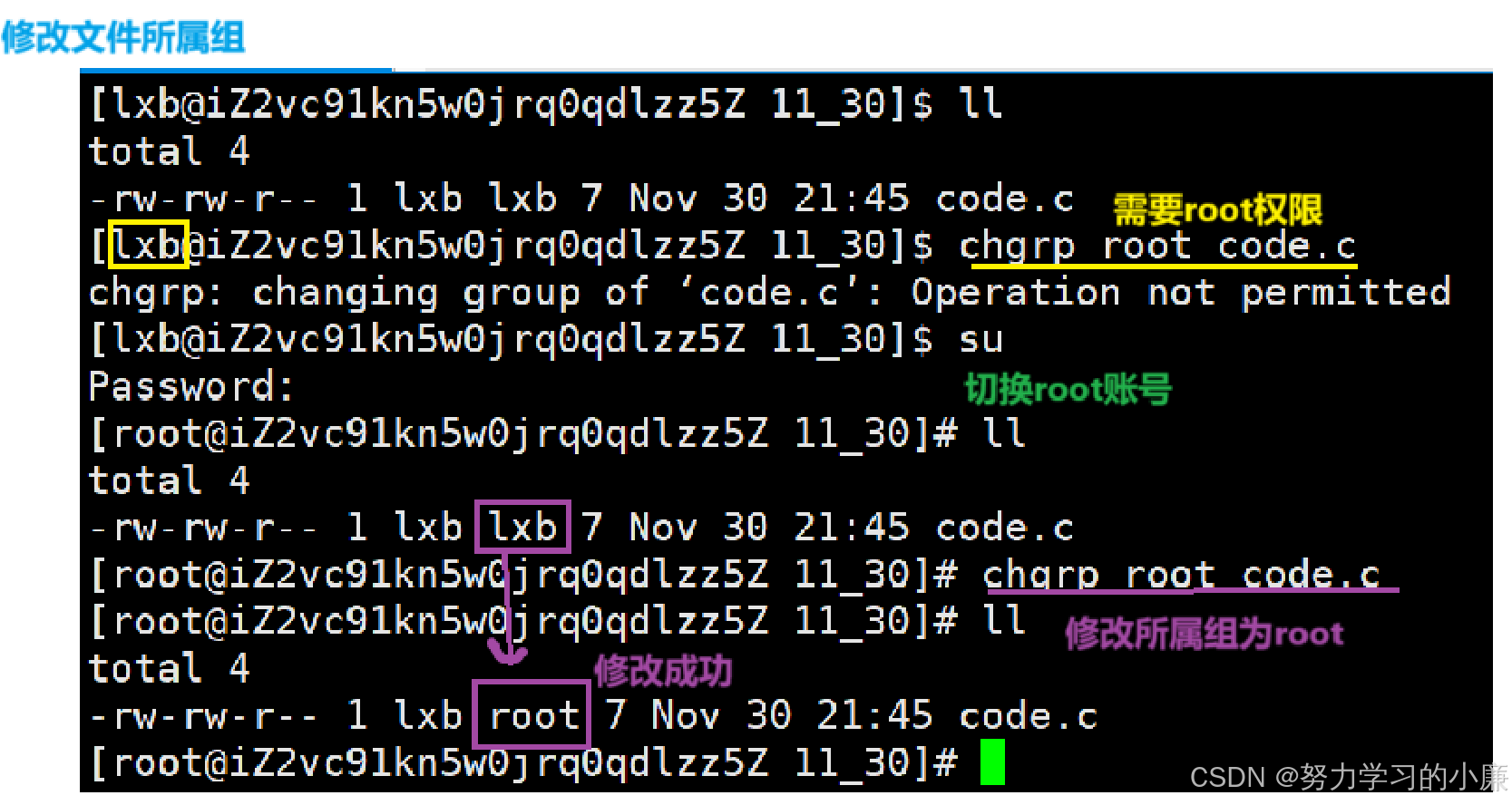
umask 查看修改文件掩码
现在我们新建的文件,默认权限是664(
rw-rw-r--);新建的目录,默认权限是775(rwxrwxr-x);这个能不能修改呢?
usmak用来查看和修改文件掩码
在看这个之前,先来看文件权限又什么影响的:
文件权限 = 默认权限 &(
~umask)
默认权限
- 新建文件夹默认权限=0666
- 新建目录默认权限=0777
umask 权限掩码
可以直接用
umask查询和修改
umask //查看
umask 044 //修改权限掩码举例:

我们也可以设置权限掩码:
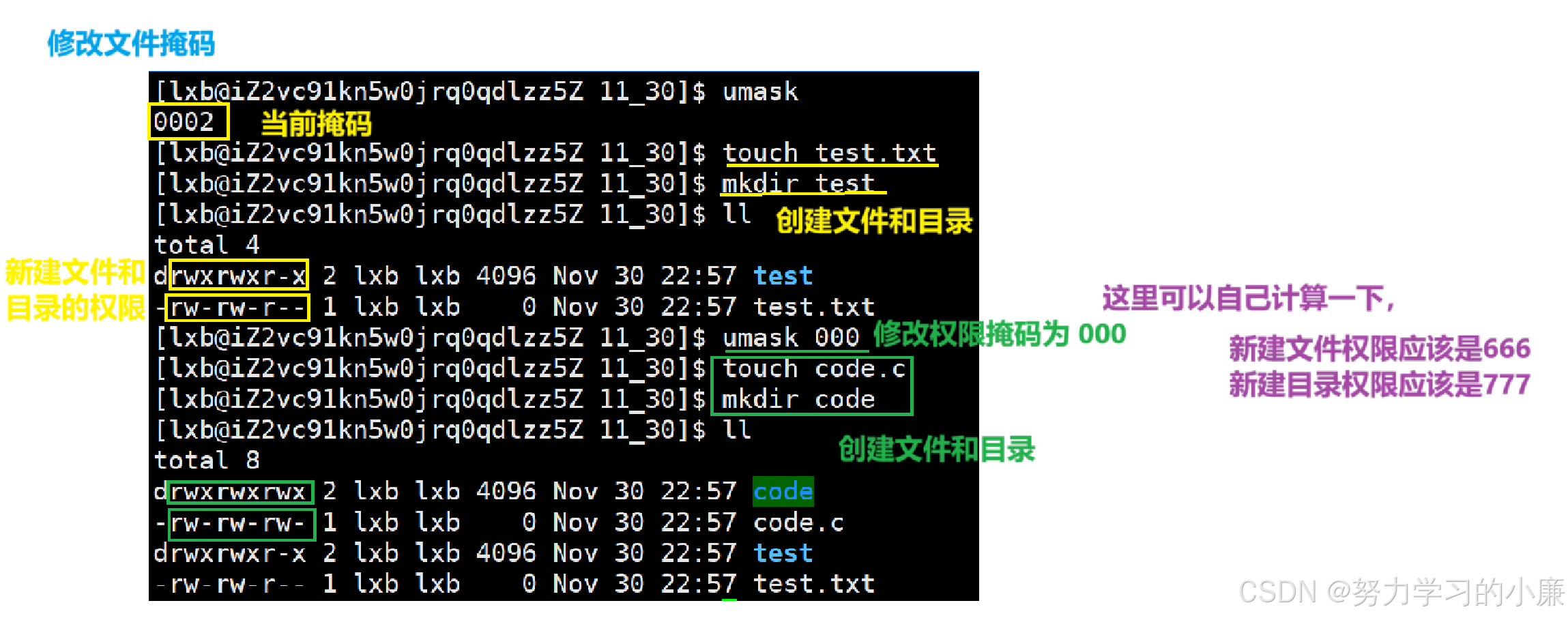
3、粘滞位
在Linux系统中,粘滞位 是一种特殊权限位,主要用于控制对特定目录中文件的删除操作。设置粘滞位后,只有文件的所有者或 root 用户才能删除或移动该文件,而其他用户即使有写权限也不能删除或移动这些文件
简单来说就是,有了粘滞位限制,普通用户只能删除和移动自己的文件(
root无视粘滞位)。注意: 粘滞位对目录有效,对文件无效。
粘滞位的作用:
粘滞位通常用于多用户环境中的公共目录,以防止用户删除或移动其他用户的文件。设置粘滞位后,目录的其他用户权限位会显示为
t或T。
设置粘滞位
chmod +t 目录名 //给目录添加粘滞位
chmod -t 目录名 //给目录去掉粘滞位当一个目录被设置为粘滞位,则该目录下的文件只能由
- 超级管理员(
root)删除- 该目录的所有者删除
- 该文件的所有者删
三、番外篇:sudo提权
这里来了解一下
sudo提权,它可以让执行的只有拥有root权限。
但是,我们现在使用sudo提权显示失败:

这里提示大概意思就是,用户lxb不在sudoers这个文件里,(sudoers文件就好似系统里的白名单)。
sudoers这个文件在/etc/sudoers路径下,我们只需要去这个文件里进行修改即可;
我们需要在这个文件中添加这样一行内容:
[用户名] ALL=(ALL:ALL) ALL在文件中大致在100行作用 (CentOs下),(ubantu大致在20行)
创建完成之后我们就能够让普通用户进sudo提权了。
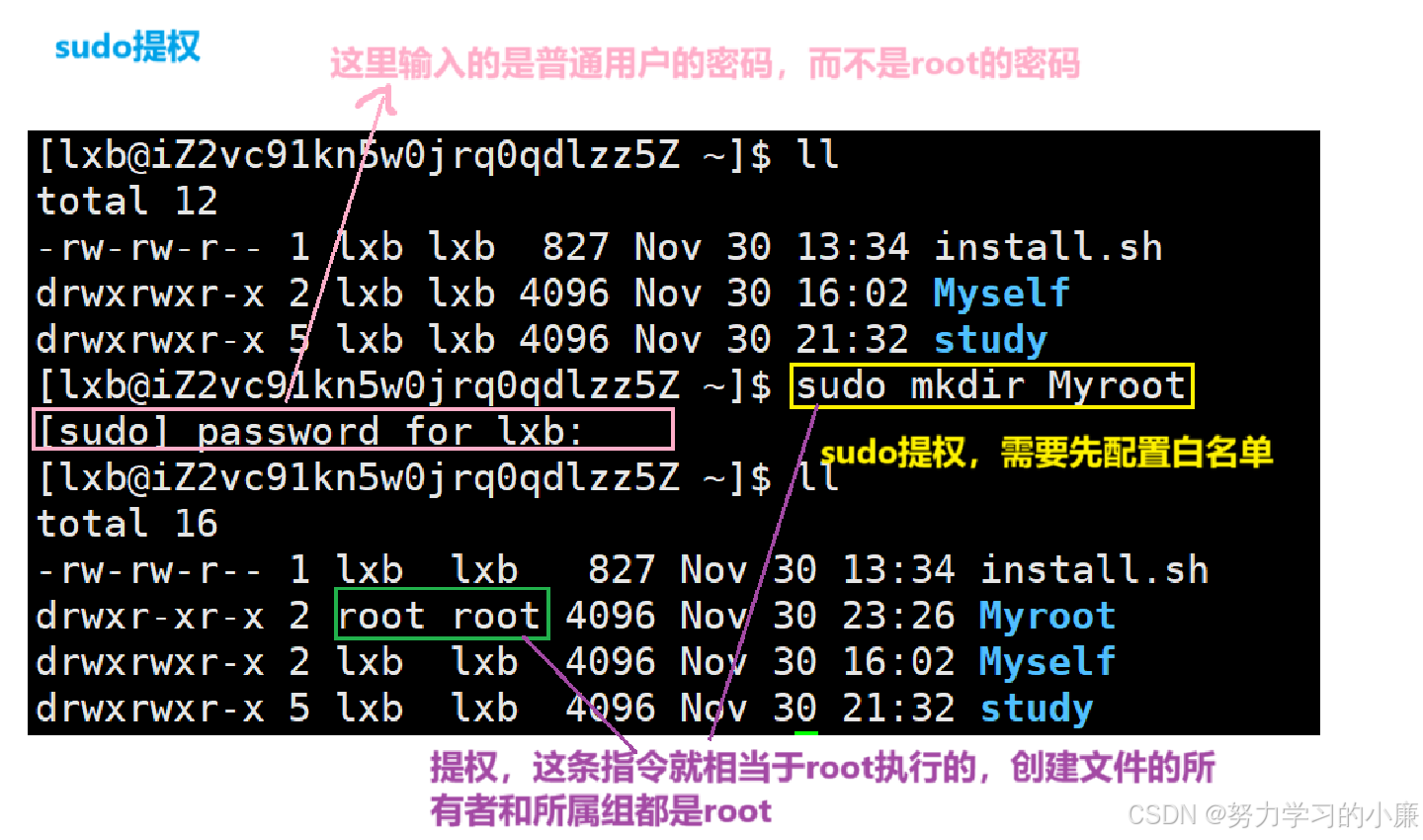
有了
sudo提权以后,我们就可以使用普通用户,必要时使用sudo提权,而不需要切换账号了。
我的博客即将同步至腾讯云开发者社区,邀请大家一同入驻:https://cloud.tencent.com/developer/support-plan?invite_code=2oul0hvapjsws